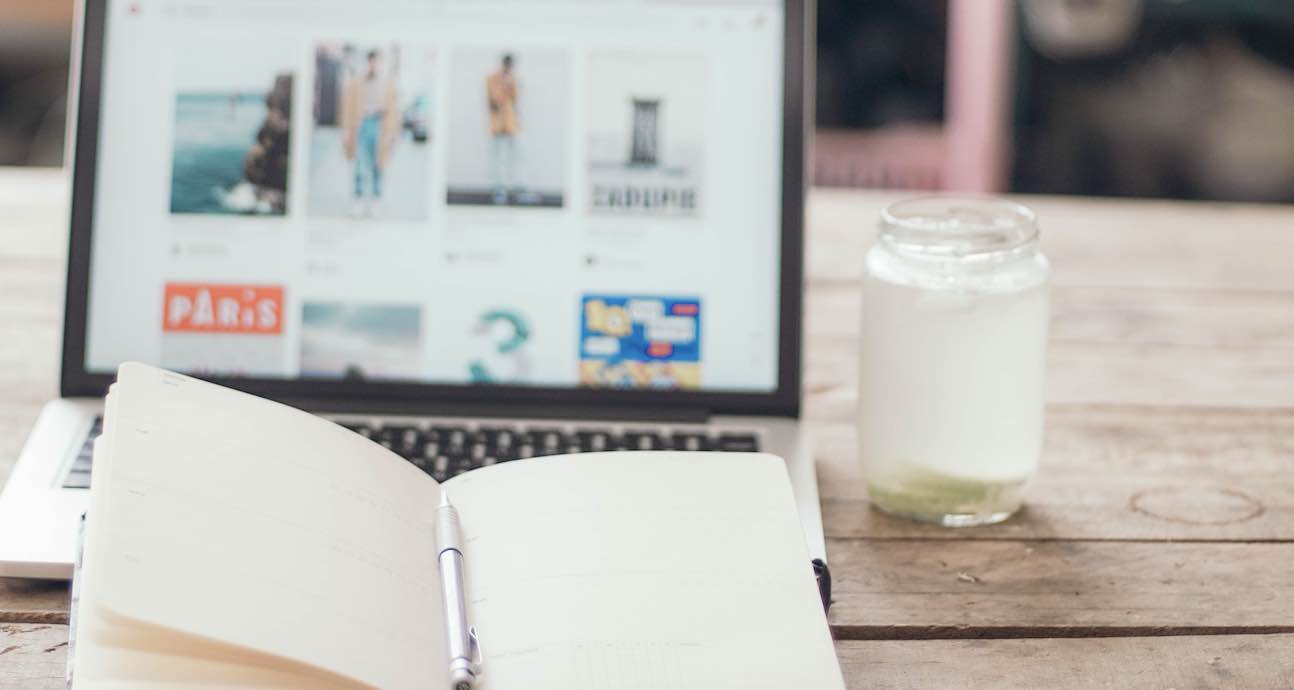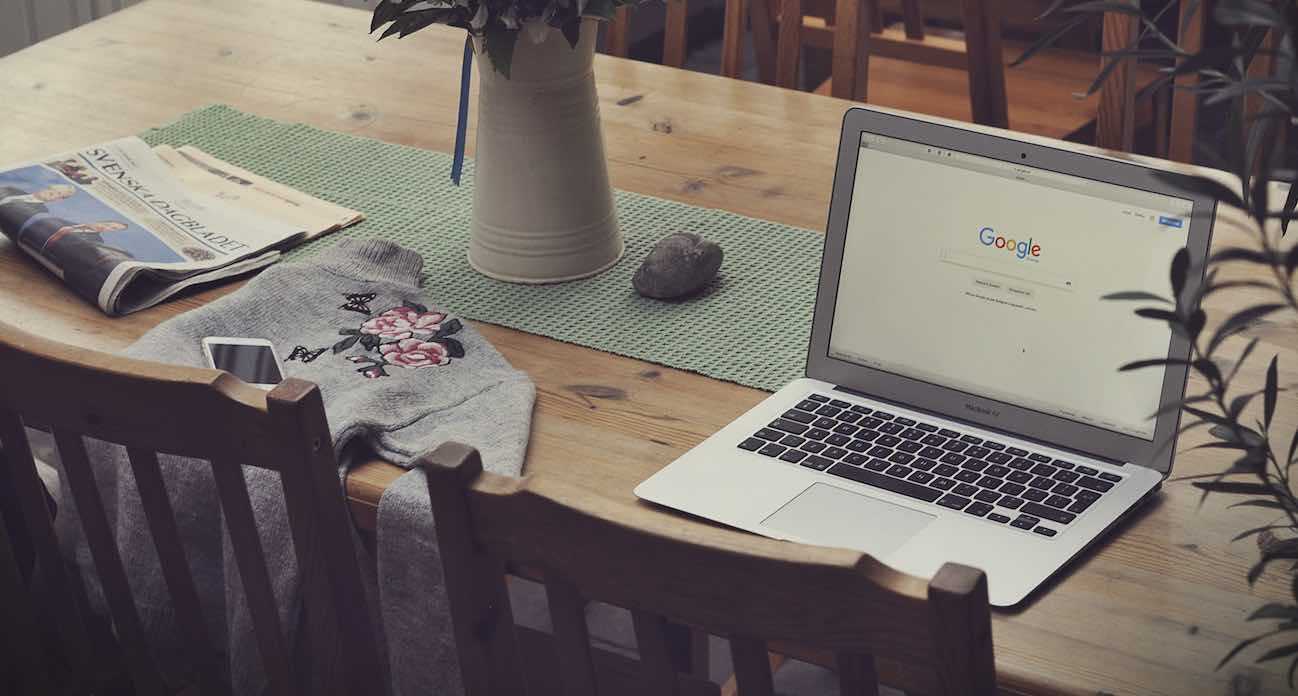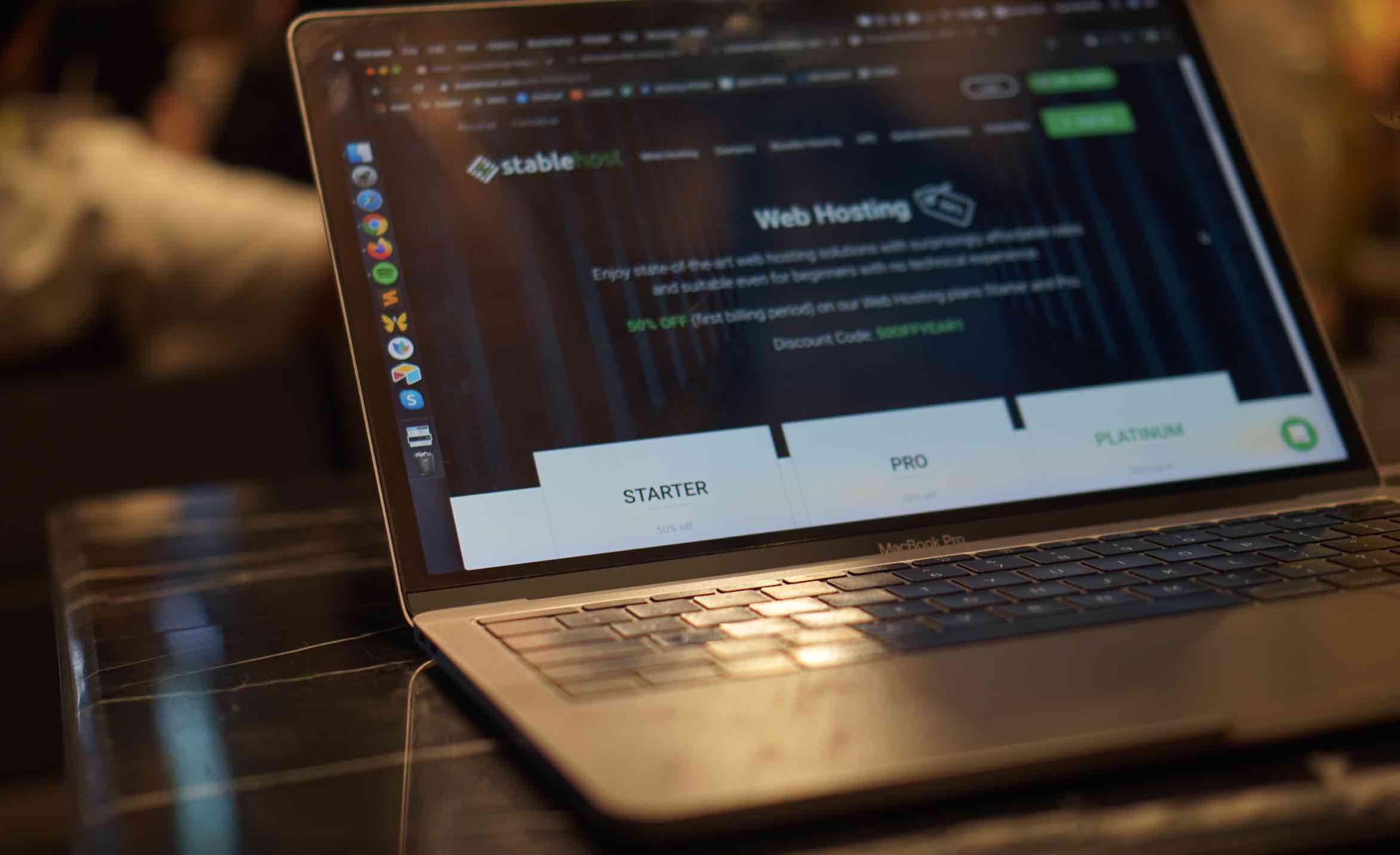Lỗi 403 forbidden là một lỗi rất hay gặp khi khách truy cập website, nếu không khắc phục sớm thì traffic sẽ bị tụt thê thảm và trang web hay doanh nghiệp của bạn tự dưng mất đi rất nhiều khách hàng gây lãng phí tiền quảng cáo, công sức SEO, thậm chí là doanh thu hàng tháng của bạn.
Khi gặp lỗi này, bạn hãy bình tĩnh và tham khảo việc xử lý theo những cách trong bài viết dưới đây để khắc phục lỗi của trang web càng nhanh càng tốt.
Lỗi 403 Forbidden là gì?
Lỗi 403 forbidden là một lỗi mà website của bạn cấm khách truy cập vào vì một nguyên nhân nào đó, khi người dùng truy cập vào sẽ được thông báo lỗi bởi máy chủ đã chặn quyền truy cập vào website. Đây là một loại lỗi mã trạng thái HTTP (HTTP status code).

Một dạng lỗi Forbidden của website.
Nhận biết lỗi 403 Forbidden
Khi xảy ra lỗi 403 forbidden nếu bạn truy cập website sẽ hiện lên các dòng thông báo lỗi, tùy vào máy chủ mà có các dòng thông báo khác nhau. Dưới đây là những thông báo phổ biến nhất.
- 403 Forbidden
- Error 403 – Forbidden
- HTTP Error 403 – Forbidden
- HTTP Error 403.14 – Forbidden
- Forbidden: You don’t have permission to access [directory] on this server. – [Bị cấm: Bạn không có quyền truy cập [thư mục] trên máy chủ này]
- Forbidden: An error occurred when we tried to process your request – [Một lỗi đã xảy ra khi chúng tôi cố xử lý yêu cầu của bạn.]
- Access Denied: You don’t have permission to access – [Truy cập bị từ chối: Bạn không có quyền truy cập.]
- 403 forbidden request forbidden by administrative rules – [Yêu cầu 403 forbidden bị cấm bởi các quy tắc quản trị.]
- The website declined to show this webpage – [Website từ chối hiển thị trang web này (thông báo này gặp ở trình duyệt Internet Explorer)]
- Unable to open [url]. Cannot download the information you requested – [Không thể mở [url]. Không thể tải thông tin bạn yêu cầu (thông báo này thường gặp khi mở các liên kết qua chương trình Microsoft Office).]
- WU_E_PT_HTTP_STATUS_FORBIDDEN hoặc báo mã lỗi 0x80244018 đối với Windows Update.
Nguyên nhân gây ra lỗi 403 Forbidden
Trước khi khắc phục bất kì vấn đề gì thì việc đầu tiên ta cần phải tìm hiểu nguyên nhân gây ra đó, lỗi 403 forbidden xảy ra bởi một số nguyên nhân dưới đây.
- Cấu hình tập tin .htaccess sai
- Phân quyền file hoặc folder sai: Nếu phần quyền file hoặc thư mục của bạn không cho phép truy cập thì tất nhiên khách không thể vào được.
- Các plugin không tương thích: Không phải plugin nào cũng phù hợp để cài vào website của bạn và nhiều trường hợp nó khiến việc truy cập web bị lỗi.
Cách khắc phục lỗi 403 Forbidden
Dưới đây là những cách khắc phục lỗi 403 forbidden được áp dụng nhiều nhất, bạn nên áp dụng tuần tự từ cách 1 đến cách thứ 3.
Cách 1: Kiểm tra file .htaccess
File .htaccess là một file được thêm vào để cấu hình server, để xem lỗi 403 forbidden có phải do file .htaccess gây ra hay không ta chỉ cần xóa file đó đi rồi truy cập lại trang web, nếu nó hoạt động bình thường thì rõ ràng file .htaccess bị lỗi và cần tạo lại file mới.

File .htaccess nằm trong thư mục File Manager >> public_html trong Control Panel. Tuy nhiên, thường thì file này bị ẩn đi nên ta phải hiển thị nó ra ngoài bằng cách: Chọn Settings >> Show Hidden Files (dotfiles).
Cách 2: Phân quyền lại file và thư mục
Vì lỗi 403 forbidden chính là do bạn đang truy cập vào một nguồn đang bị nhà cung cấp Hosting cấm hay do bạn vô tình thực hiện thay đổi nào đó, nên để cho phép truy cập bạn phải phân quyền (CHMOD) lại file và thư mục.
Thường thì với thư mục bạn dùng phân quyền 755 còn với file bạn dùng phân quyền 644.

Ở đây bạn dùng phân quyền 755 cho thư mục public_html và tất cả các thư mục trong nó và phân quyền 644 cho tất cả các file trong thư mục public_html.
Với Cpanel, bạn click chuột phải vào thư mục public_html sau đó chọn Change Permissisons >> lần lượt gõ 755 rồi nhấn Change Permissisons để lưu lại. Làm tương tự với các thư mục trong public_html.
Tiếp tục bạn vào thư mục public_html, lần lượt chọn tất cả các filetrong đó (kể cả trong các thư mục con) >> Change Permissisons >> Nhập 644 >> Change Permissisons. Bạn có thể chọn nhiều file, thư mục cùng lúc bằng cách nhấn phím Ctrl + Click chuột.

Với FTP thì mọi thứ nhanh hơn, bạn chọn thư mục public_html >> File Permissions >> Set quyền 755 -> tích chọn Apply to directories only >> OK. Tiếp tục chọn thư mục public_html nhưng lần này set quyền 644 và tick chọn Apply to files only >> OK.
Cách 3: Loại bỏ các Plugin/Extension không tương thích
Để xem lỗi 403 forbidden này có phải do việc cài đặt plugin không tương thích không ta tiến hành vô hiệu hóa toàn bộ các plugin sau đó vào lại web, nếu vào bình thường thì chứng tỏ lỗi này là do plugin gây ra.

Với WordPress thì ta có thể vô hiệu hóa toàn bộ các plugin bằng cách đổi tên thư mục Plugins thành một tên khác. Nếu lỗi là do plugin thì việc tiếp theo là bạn phải xác định plugin nào không tương thích.
Bạn có thể tham khảo cách thực hiện bỏ plugin không tương thích trên Hosting trong trường hợp không thể vào được trang WP Admin.
Cách duy nhất đó là ngừng kích hoạt tất cả chúng và mở lại từ từ để xem bị lỗi ở plugin nào. Khi đã xác định được plugin gây lỗi thì bạn có thể update lại chúng, cài lại chúng hoặc cài lại một pulugin khác có tính năng tương tự.
Lời kết
Trên đây là những cách hóa giải lỗi 403 forbidden dành cho quản trị web. Tuy nhiên, có nhiều trường hợp lỗi này không phải do website gây ra mà nhiều khi do khách truy cập chưa xóa cache trình duyệt, gõ nhầm đường dẫn,..
Hy vọng bài viết này sẽ giúp bạn giải quyết được vấn đề hiện tại của trang web mình, nếu như bạn biết thêm giải pháp nào khác tốt hơn trong các cách khắc phục ở trên, đừng quên chia sẻ với mình trong phần bình luận dưới đây nhé!